给硬盘盒装上风扇,小改变解决大问题,硬盘发热无需再忍
俗话说“尝过肉的味道,就再也捧不起窝窝头”,体验过M.2 NVME固态硬盘的速度,就再也回不到SATA的时代了,人性如此,潮范君也是如此。

M.2 NVME协议的读写速度远胜于SATA 3.0,相较于传统2.5英寸的固态硬盘,M.2硬盘体积更小,无需走线不占空间,而且售价亲民。前段时间趁着购物节下手了两块奥睿科的M.2固态硬盘,其中一块硬盘装在机箱内,作为系统盘,另一块留作移动硬盘。

好马配好鞍,既然是要打造高性能的移动硬盘,硬盘固然重要,但也不可忽视硬盘盒。在硬盘盒的选择上,潮范君主要考虑便携性、散热能力和读写能力。ORICO 的一块M.2硬盘盒十分吸引眼球,有散热孔,有独立的散热风扇,还有实时温度显示,这真的只是硬盘盒?

风扇和数显,打破了潮范君对硬盘盒的传统印象。ORICO这款M.2固态硬盘盒,从外观来看,像极了90年代的收音机,也像潮范君初中时代的磁带随身听,看着还挺有复古的感觉。
另外,铝合金材质的外壳,给硬盘盒增添不少金属质感,长得好看的物件,总能令人赏心悦目。

奥睿科M.2硬盘盒的表面,经过金属喷砂工艺处理,握持手感很棒,并且铝合金材质跟有助于导热、散热。硬盘盒附件有一根C-A数据线和一根C-C数据线,支持连接到主机、笔记本、手机和平板,满足多种场景下的使用需求。
USB3.1 GEN2规格的TYPE-C数据接口,理论的传输速率高达10Gbps,当然这只是理论速度,实际的传输速率与固态硬盘和连接设备的硬件配置有很大关系。

硬盘盒背面印制有产品的相关信息,可以看到输入规格为5V-900mA,安全起见,建议使用硬盘盒配套的数据线,避免损坏硬盘或硬盘盒,毕竟硬盘有价数据无价。

ORICO M.2固态硬盘盒的拆卸、安装很方便,拧下外面的1颗螺丝钉,抽拉即可打开盖板。可以看到内部有个4CM的小风扇,风扇与M.2硬盘槽位并列。由于加了一个散热风扇,使奥睿科硬盘盒的尺寸几乎大了一倍,牺牲硬盘盒的部分便携性,来提高内部的散热能力,这也是硬盘读写高速稳定的保障,怎么算都是值得的。

从硬盘卡槽的螺丝开孔来看,奥睿科M.2固态硬盘盒支持22*30、22*42、22*60和22*80等四种尺寸的固态硬盘,兼容性很高。

ORICO迅龙系列的M.2固态硬盘,存储空间为128GB,用来做移动硬盘足够了。日常拍摄的图片、视频素材,都可以很方便的转储到移动硬盘中。硬盘安装后,这块高性能的移动硬盘即组装完毕,来看实际的使用体验吧。

潮范君手里的一台MacBook Air,存储空间仅为256G,装了双系统后,存储空间十分有限,除了必须的操作系统和软件外,其他工作资源都在移动硬盘中,所以移动硬盘的读写性能直接影响工作效率和工作心情。

将ORICO M.2硬盘盒接入笔记本后,数显的初始温度为30.2℃,这个状态下风扇低速运转,几乎停不到风扇噪音。

数显的温度在实时跳变,在使用Photoshop、Premiere软件进行修图和剪辑视频时,这个温度基本不会低于30℃。在待机状态,或轻度工作状态,这个温度倒是下降很快。

TYPE-C的接口就是方便,不分正反插上就能用,先连接上笔记本测试下读写速度吧。

在Mac系统下,使用Disk Speed Test软件对ORICO M.2移动硬盘进行测试。Disk Speed Test是一款能从视频帧率和格式两方面来检测硬盘读写性能的软件。以视频帧率和格式作为测速衡量的标准,能够对移动硬盘的读写速度提供准确的评测数据,最终的测试结果如上图。

上图是奥睿科迅龙系列M.2固态硬盘的测试结果,这是主板上的那块M.2固态硬盘,这里贴出来只作为参考对比。
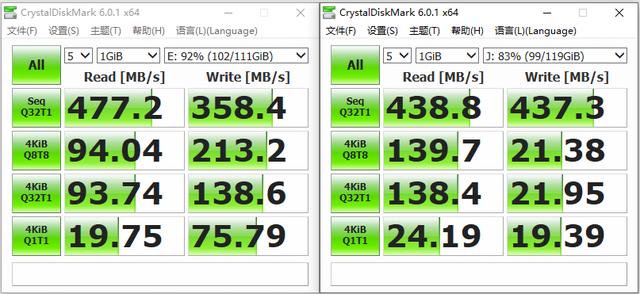
ORICO M.2固态硬盘盒连接后的测试结果,与主板上的M.2硬盘的读写速度有很大区别,并没发挥出M.2 NVME强悍的读写性能,性能瓶颈就是在电脑的USB 3.0接口上。

ORICO M.2移动硬盘的读写高度稳定,工作使用上速度不输本地磁盘,无论是搭配笔记本还是搭配手机使用,都是一个不错的扩容解决方案。特别是它内置的散热风扇和数显温度,提升散热性能的同时,也给这款硬盘盒的外观颜值加分不少,总体来说是一款值得推荐的好产品,感兴趣的朋友值得下手尝试哦。
- 给硬盘盒装上风扇,小改变解决大问题,硬盘发热无需再忍
者














